Cette rubrique décrit les paramètres de la configuration CEI par défaut concernant les folios de bornier.
Pour générer des folios de bornier, vous devez insérer des symboles. Vous pouvez utiliser les symboles par défaut ou les symboles associés aux références constructeur ou aux symboles schématiques. SOLIDWORKS Electrical dessine les éléments tels que le texte, les attributs et les représentations graphiques des câbles en fonction des paramètres de configuration.
Un fichier de configuration de folio de bornier contient l'ensemble des paramètres d'implantation du bornier, regroupés par thème. Vous pouvez créer autant de fichiers de configuration que vous le souhaitez. Les configurations sont regroupées au sein de la boîte de dialogue Gestion des configurations de dessin de bornier.
L'éditeur de fichiers de configuration affiche un aperçu des paramètres sélectionnés. Vous pouvez désactiver l'aperçu en cochant la case Aperçu des folios située au bas de la boîte de dialogue Configuration de dessin de bornier.
Général
Cet onglet permet d'attribuer un nom au fichier de configuration et de lui associer une description dans toutes les langues prises en charge par le logiciel. Si un nom est modifié, il est automatiquement mis à jour dans toutes les interfaces (configurations et liste des borniers, par exemple).
| Nom |
Description |
| Nom |
Nom du fichier de configuration. Cette valeur se propage automatiquement à toutes les interfaces dans lesquelles la configuration apparaît. |
| Description |
Description de la configuration. Vous pouvez spécifier une description en plusieurs langues. |
Bornes
Cet onglet affiche les paramètres qui définissent la représentation graphique des bornes.
| Nom |
Description |
| Dimension de la borne |
Vous pouvez spécifier la largeur A et la hauteur B de la borne. Elles restent identiques, quelle que soit l'orientation du bornier (horizontale ou verticale).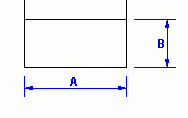 |
| A Largeur |
Largeur A de la borne. |
| B Hauteur |
Hauteur B de la borne. |
| Borne accessoire |
Vous pouvez insérer un accessoire dans le bornier, par exemple un séparateur ou un élément d'arrêt. L'accessoire apparaît dans le bornier en tant que borne, mais sans repère. Vous pouvez spécifier la largeur C et la hauteur D de l'accessoire. Elles restent identiques, quelle que soit l'orientation du bornier (horizontale ou verticale).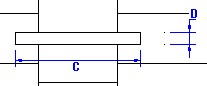
|
| Insérer une borne accessoire |
Permet d'insérer un accessoire dans le bornier. |
| C Largeur |
Largeur C de l'accessoire. |
| D Hauteur |
Hauteur D de l'accessoire. |
| Collecteur de mise à la terre |
Vous pouvez connecter tous les brins de câble inutilisés à un collecteur de mise à la terre.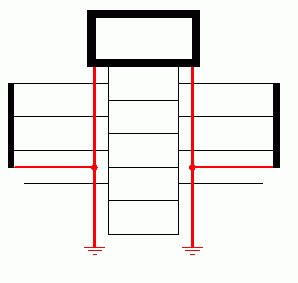 |
| Avec collecteur de terre actif |
Permet de connecter tous les brins de câble inutilisés au collecteur de mise à la terre. |
| E Espacement du collecteur |
Distance d'espacement du collecteur E séparant le collecteur de mise à la terre de la rangée de bornes.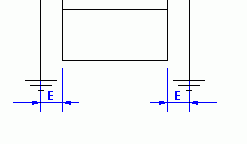 |
| Connecter tous les brins non reliés au collecteur de terre |
Permet de connecter tous les brins de câble non connectés au collecteur de mise à la terre, même s'ils ne suivent pas le code couleur vert/jaune. |
| Bornes multi-niveaux |
Les bornes multiniveaux sont des bornes particulières sur lesquelles vous pouvez connecter plusieurs fils ou brins de câble. Elles disposent de plusieurs circuits, contrairement aux bornes simples qui ne disposent que d'un seul circuit. |
| Largeur du dernier niveau (%) |
Indique le facteur d'échelle (en %) entre le premier et le dernier niveau de la borne multi-niveaux. SOLIDWORKS Electrical calcule automatiquement la largeur des niveaux intermédiaires. |
| Epaisseur de la ligne |
Epaisseur du contour de la borne multi-niveaux. |
| Couleur |
Couleur de la borne multi-niveaux. |
Symboles
Vous pouvez dessiner des borniers en empilant des symboles (tels que les symboles d'en-tête ou de borne). Cet onglet permet de sélectionner, d'éditer ou de supprimer les symboles pour la génération des folios de bornier.
| Nom |
Description |
| Symbole personnalisé |
Vous pouvez dessiner le bornier en utilisant les symboles de borne par défaut ou des symboles de borne personnalisés. Si SOLIDWORKS Electrical ne trouve pas d'association, il passe automatiquement à l'autre association connue. S'il n'existe aucune association, SOLIDWORKS Electrical utilise le symbole par défaut défini dans la configuration.
|
| Insérer un symbole personnalisé |
Si cette option est désactivée, SOLIDWORKS Electrical utilise les symboles de borne génériques correspondant aux différents types de bornes afin de générer les folios de bornier. Pour chacune de ces bornes, vous devez sélectionner le symbole à utiliser dans le folio de bornier et définir son orientation et son échelle. Les propriétés d'une référence constructeur ou d'un symbole contiennent deux paramètres vous permettant d'associer un type de borne ou un symbole de bornier.
|
| Priorité - Référence constructeur / Symbole schématique |
Précisez si vous souhaitez donner la priorité à l'association Référence constructeur ou à l'association Symbole schématique. Si vous spécifiez Référence constructeur, SOLIDWORKS Electrical utilise le symbole de borne associé à la référence constructeur.
Si vous spécifiez Symbole schématique, SOLIDWORKS Electrical utilise le symbole de borne associé au symbole.
|
| Priorité - Type de borne / Symbole de borne |
Précisez si vous souhaitez donner la priorité au type de borne ou au symbole de borne. Si vous spécifiez Type de borne, pour générer les folios de bornier, SOLIDWORKS Electrical utilise le symbole de borne associé au symbole ou à la référence constructeur figurant dans le paramètre Type de borne (propriétés du symbole ou de la référence constructeur). Dans la configuration, vous devez ajouter le type de borne pour définir son orientation et son échelle.
Si vous spécifiez un symbole de bornier pour générer les folios de bornier, SOLIDWORKS Electrical utilise le symbole de borne associé au symbole ou à la référence constructeur figurant dans le paramètre Symbole du bornier (propriétés du symbole ou de la référence constructeur).
|
| Bornes par défaut |
Le premier tableau affiche les symboles par défaut utilisés pour générer les folios de bornier. Il n'est pas possible d'ajouter de nouveau type de symbole. Vous pouvez modifier les symboles affectés (nom du symbole), ainsi que leur orientation ou leur échelle. |
 |
Ouvre le sélecteur de symboles pour vous permettre de modifier le symbole associé au symbole par défaut. |
 |
Supprime le symbole associé. |
 |
Ouvre l'éditeur de symboles pour vous permettre de modifier le symbole sélectionné. |
| Symboles personnalisés |
Le second tableau vous permet de gérer les symboles de type de borne utilisés pour générer les folios de bornier. Vous pouvez modifier les symboles affectés (nom du symbole), ainsi que leur orientation ou leur échelle. |
 |
Ouvre le sélecteur de type de borne pour vous permettre d'ajouter un nouveau symbole de type de borne à la configuration. |
 |
Supprime le symbole de type de borne sélectionné. |
 |
Purge le symbole de type de borne sélectionné. |
 |
Ouvre la boîte de dialogue Gestion des types de bornes pour vous permettre de gérer les types de bornes. |
 |
Ouvre le sélecteur de symboles pour vous permettre de modifier le symbole associé au type de borne. |
 |
Supprime le symbole associé lorsqu'il ne s'agit pas du type de borne par défaut. |
 |
Ouvre l'éditeur de symboles pour vous permettre de modifier le symbole sélectionné. |
Fils et brins de câble
La partie inférieure de la boîte de dialogue vous permet de gérer les paramètres du texte (police, taille, affichage, par exemple), ainsi que sa position sur la ligne représentant le fil ou le brin de câble connecté sur la borne. Dans la partie supérieure de l'affichage, des points rouges (visibles lorsque vous sélectionnez un paramètre de décalage en X ou en Y) permettent de repérer le point d'insertion par défaut du texte (décalages en X et en Y égaux à 0).
| Nom |
Description |
| Général |
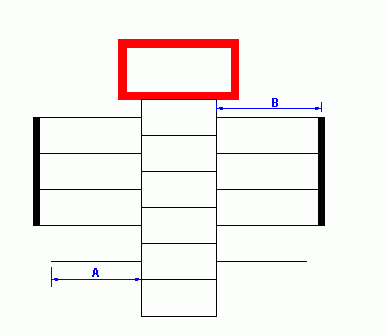 |
| A Longueur du fil |
Permet de spécifier la longueur A de la ligne représentant un fil. |
| B Longueur d'un brin de câble |
Permet de spécifier la longueur B de la ligne représentant un brin de câble. |
| Options |
|
| Visualiser les broches de borne |
Sélectionnez cette option si vous souhaitez afficher les broches de borne comme dans l'éditeur de bornier. |
| Couleur de la ligne |
Permet de sélectionner la couleur de la ligne représentant les broches de borne. |
| Longueur d'un brin de câble |
Sélectionnez cette option pour regrouper tous les brins de câble connectés sur une borne et ne connecter qu'un seul brin de câble à la borne. |
| C Distance jusqu'au point de connexion |
Permet de saisir la distance entre la borne et la ligne permettant de regrouper les brins de câble. |
Ponts
| Nom |
Description |
| Général |
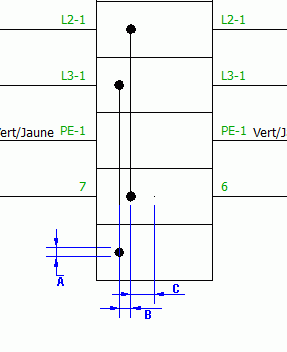 |
| A Diamètre de point |
Permet de spécifier le diamètre A des points représentant la connexion du pont sur la borne. |
| B Décalage entre 2 ponts |
Permet de spécifier la distance B entre deux lignes représentant un pont. Cette valeur est ajoutée à celle du paramètre Distance axe/pont. |
| C Distance axe/pont |
Permet de spécifier la distance C entre l'axe (le milieu) de la borne et la ligne représentant le pont. |
| Couleur |
Permet de spécifier la couleur dans laquelle les ponts (point et ligne) sont dessinés. |
| Ponts automatiques |
|
| Couleur |
Permet de spécifier la couleur dans laquelle les ponts automatiques (point et ligne) sont dessinés. |
| Afficher le fil |
Affiche ou masque le fil connecté à la borne lorsque vous le reliez à un autre. |
Câble
Un symbole de base personnalisable (étiquette de câble) représente le câble dans le folio de bornier.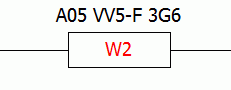
Les deux premières zones de la partie inférieure de la boîte de dialogue affichent les paramètres du texte (tels que la police, la couleur ou la taille), ainsi que ses paramètres de positionnement. Le texte est centré par rapport au point d'intersection des deux diagonales du rectangle. Les paramètres de décalage en X et de décalage en Y permettent de contrôler la distance séparant le texte de ce point.
La troisième zone de la partie inférieure (étiquette de câble) permet de sélectionner un symbole positionné sur le point de base (intersection des deux diagonales du rectangle). Trois icônes sont à votre disposition pour ajouter un nouveau symbole, supprimer le symbole affiché et éditer le symbole affiché.
Ce symbole est ajouté au symbole de base. Pour afficher votre propre symbole, masquez le symbole de base en définissant ses dimensions sur 0 et en masquant son texte.
| Nom |
Description |
| Général |
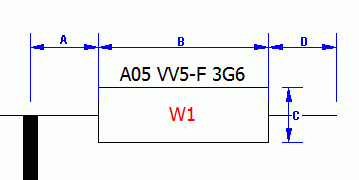 |
| Position du câble |
Permet de contrôler la position du symbole repérant l'étiquette de câble par rapport au trait épais regroupant les brins de câble. Le paramètre Haut correspond au premier brin de câble, le paramètre Centre positionne le symbole au milieu du trait épais et le paramètre Bas place le symbole sur le dernier brin de câble.
|
| A Distance minimum avant l'étiquette |
Définit la longueur A de la ligne séparant le rectangle de l'étiquette de câble et le trait épais du câble. |
| B Largeur de l'étiquette |
Définit la largeur B du rectangle de l'étiquette de câble. |
| C Hauteur de l'étiquette |
Définit la hauteur C du rectangle de l'étiquette de câble. |
| D Distance maximum après l'étiquette |
Définit la longueur D de la ligne placée à l'autre extrémité du rectangle. |
| Nombre minimum de brins de câble avant le folio suivant. |
Permet de définir le nombre de brins de câble présents sur le folio déterminant la génération d'un saut de page automatique.
Par exemple, si vous saisissez 0 pour ce paramètre et que SOLIDWORKS Electrical ne parvient pas à placer la totalité des brins de ce câble sur le folio, le logiciel dessine le câble sur un autre folio.
Si vous saisissez 3 pour ce paramètre, SOLIDWORKS Electrical place trois brins de câble sur ce folio (s'il a la possibilité de le faire, c'est à dire sans dépasser la limite du folio) et dessine les autres brins sur un autre folio. S'il n'est possible de dessiner que deux bornes sur le folio, il place tous les brins du câble sur un nouveau folio.
|
| E Distance entre câbles |
Permet de définir la distance entre les deux traits épais représentant les câbles E.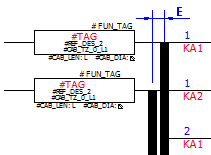 |
| Largeur de la ligne de câble |
Permet de définir la largeur des lignes regroupant les brins de câble. Si vous saisissez 0, aucune largeur n'est appliquée. |
Aboutissant
Cet onglet permet de gérer l'affichage des destinations des câbles et des fils.
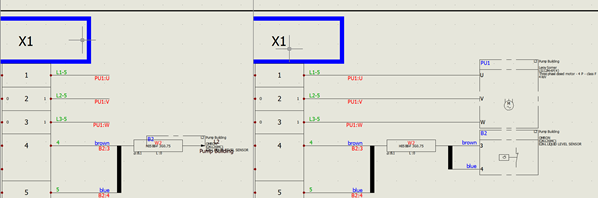
| Nom |
Description |
| Général |
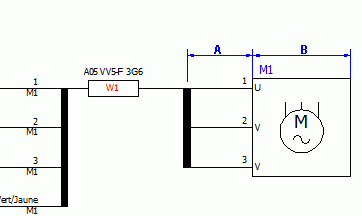 |
| Détails du composant Destination |
Lorsque cette option est sélectionnée, le folio représente ces aboutissants en plaçant un ou plusieurs symboles dans un rectangle. Cette section détaille la disposition des brins de câble et des matériaux de borne pour le composant. Le schéma représente également les destinations des fils dans un rectangle unique, les fils successifs pour une destination unique étant regroupés. Sélectionnez une option :
- Aucun. Affiche uniquement le repère et le nom de la localisation.
- Pour câbles. Affiche une case contenant les informations du symbole de destination pour les câbles.
- Pour fils. Affiche une case contenant les informations du symbole de destination pour les fils.
- Pour câbles et fils. Affiche une boîte contenant les informations du symbole de destination pour les câbles et les fils.
|
| Type de symbole Aboutissant |
Spécifiez le type de symbole (synoptique ou schématique) à insérer. Des options sont possibles si SOLIDWORKS Electrical ne trouve pas de symboles du type demandé. |
| Longueur de ligne de destination A |
Définit la longueur A de la ligne, symbolisant le brin de câble côté aboutissant. Ce paramètre s'applique également aux composants de fil. |
| B Longueur du rectangle contenant le symbole aboutissant |
Définit la longueur B du côté du rectangle encadrant le symbole. |
| Marge en pourcentage de centrage du symbole |
Définit la marge entre le symbole et son contour ; affecte un facteur d'échelle au symbole en fonction de sa taille. |
| A Décalage pour le prochain aboutissant |
Définit la distance de décalage A lorsqu'un changement de localisation dans l'aboutissant du câble se produit. |
Mise en forme
Cet onglet permet de gérer la mise en page de la représentation graphique du bornier dans le folio. La partie inférieure droite de la boîte de dialogue affiche l'un des styles de cartouche suivants :
- Cartouche par défaut : cartouche associé aux folios de bornier dans la configuration du projet électrique.
- Cartouche spécifique à cette configuration : génère tous les borniers dotés de ce cartouche en utilisant cette configuration.
Le coin inférieur gauche du cartouche doit être positionné aux coordonnées (0,0). Tous les paramètres de mise en page sont basés sur ce point.
| Nom |
Description |
| Général |
|
| Orientation du bornier |
Permet de choisir de dessiner les borniers à la verticale ou à l'horizontale. |
| Orientation du repère du bornier |
Définit l'angle de rotation du repère de bornier placé dans le symbole d'en-tête du bornier. L'orientation du bornier (à l'horizontale ou à la verticale) n'affecte pas ce paramètre. |
| Orientation du repère des bornes |
Définit l'angle de rotation du repère de la borne placé dans les symboles des bornes. L'orientation du bornier (à l'horizontale ou à la verticale) n'affecte pas ce paramètre. |
| Représentation horizontale |
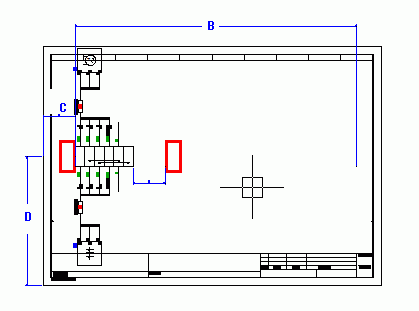 |
| B Longueur du bornier |
Définit la longueur maximum B du bornier. Cette longueur a pour tenant la coordonnée X du segment supérieur droit composant le rectangle du symbole d'en-tête du bornier. Au-delà de cette limite, les bornes sont dessinées sur le folio suivant. |
| C Position en X de la 1ère borne |
Définit la coordonnée en X C pour l'insertion de la première borne par rapport au tenant (0,0) du cartouche. |
| D Position en Y de la 1ère borne |
Définit la coordonnée en Y D pour l'insertion de la première borne par rapport au tenant (0,0) du cartouche. |
| Représentation verticale |
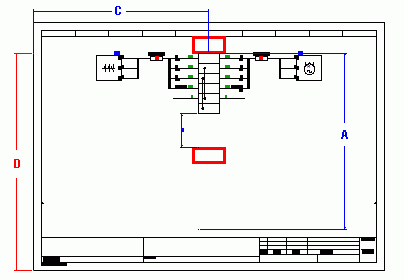 |
| A Hauteur du bornier |
Définit la hauteur maximum A du bornier. Cette longueur a pour tenant la coordonnée Y du segment inférieur composant le rectangle du symbole d'en-tête du bornier. Au-delà de cette limite, les bornes sont dessinées sur le folio suivant. |
| C Position en X de la 1ère borne |
Définit la coordonnée en X C pour l'insertion de la première borne par rapport au tenant (0,0) du cartouche. |
| D Position en Y de la 1ère borne |
Définit la coordonnée en Y D pour l'insertion de la première borne par rapport au tenant (0,0) du cartouche. |
| Multiple |
|
| Activer |
Active la représentation graphique de plusieurs borniers sur un folio. |
| Espacement |
Définit l'espace entre la représentation de deux borniers. |
| Groupe |
Permet de spécifier la façon dont les borniers sont regroupés. |
| Tri |
Définit les critères de tri applicables à tous les borniers ou au sein d'un groupe de borniers. |
Données du fichier
Cet onglet permet de définir les paramètres de génération automatique des informations à transférer dans les propriétés du folio de bornier. Cliquez sur la colonne pour ouvrir la boîte de dialogue Gestion des formules.
| Nom |
Description |
| Description |
Permet de définir les paramètres de génération automatique des données à transférer dans la description du folio de bornier. |
| Données utilisateur/Données traduisibles |
Permet de spécifier les paramètres de génération automatique des données à transférer dans les données utilisateur du folio de bornier. |